Hur man använder en iPhone som webbkamera
Har inte en webbkamera men nu hittar du att du behöver en? Din befintliga iPhone (eller till och med din gamla) fungerar bara hitta. Du behöver ytterligare en app eller två för att få det att hända, men installationen är enkel.
Varför använda en iPhone eller iPad som webbkamera?
Webbkameror är bra för en mängd olika ändamål som:
- Videosamtal
- Tittar på dina husdjur
- Babyvakt
- säkerhet
Hur man använder en iPhone eller iPad som webbkamera
Om du behöver använda din iPhone eller iPad som webbkamera för ett vanligt jobbsamtal måste du använda programvaran som ditt företag använder för att vara värd för samtalet. En mycket populär app är Zoom (Zoom är namnet på företaget och mjukvaran heter tekniskt sett ZOOM Cloud Meetings). En annan populär är Microsoft Teams.
Om du är ny på Zoom, så här gör du ställ in och gå med i ett samtal med Zoom.
Så bra som FaceTime är, det kan inte användas för att gå med i ett samtal när samtalet görs med en annan plattform (som Zoom eller Microsoft Teams). Om du startar samtalet från början och alla du ringer har en Mac eller en iOS-enhet, kan du använda FaceTime.
Visa en befintlig webbkamera på en iPhone
Om du redan äger några webbkameror och vill se vad webbkamerorna ser, måste du ladda ner programvaran som fungerar med dessa webbkameror. Det är en brett utbud av appar tillgängliga för denna användning inklusive EpocCam, AtHome Camera och mer.
Det är viktigt att göra din research för att hitta en app som passar dina behov. Till exempel, vilket avstånd behöver du mellan iPhone eller iPad och enheten du ska använda för att se livestreamen? Olika appar erbjuder olika trådlösa räckvidder samt funktioner som inspelning och kryptering. Till exempel kräver appen som används i den här handledningen att båda enheterna är på samma nätverk. Om du behöver anslutning som gör att du kan ansluta till två olika nätverk, vill du välja en annan app än de som är tillgängliga.
Dessutom, funderar du på att använda dina gamla iOS-enheter som webbkameror för hemsäkerhet, övervakning av husdjur eller för att ha konversationer med andra människor? Dina behov kommer att räcka långt när du väljer rätt app.
För den här steg-för-steg-guiden kommer vi att använda EpocCam för att förvandla en iPhone till en webbkamera som streamar till en Mac. Men du kan också använda en PC, så länge appen du väljer fungerar med din PC.
Först till kvarn, ladda ner EpocCam-appen till iPhone eller iPad från App Store.
När du har laddat ned, öppna appen och välj OK för att godkänna åtkomst till mikrofonen och kameran.
-
Ladda sedan ner EpocCam Viewer från Mac App Store på din Mac och öppna den. Du kan också behöva godkänna åtkomst till mikrofonen och kameran när du öppnar appen.
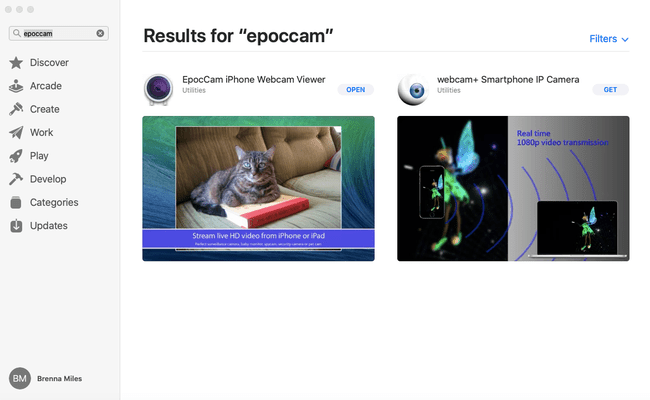
-
När du är redo öppnar du EpocCam-appen på iPhone eller iPad samt visningsprogrammet på din Mac. Så länge som båda enheterna är anslutna till samma Wi-Fi-anslutning bör de anslutas inom några sekunder, och du bör se liveflödet från iPhone eller iPad visas på din Mac.

Du kan också använda den här appen för att ansluta andra enheter som en annan iPhone eller iPad om du inte vill använda din dator som webbkameravisning.
För att använda EpocCam på Windows PC måste du göra det ladda ner rätt drivrutiner. När du har laddat ner och installerat drivrutinerna och lämplig mobilapp ska enheterna ansluta automatiskt och börja streama.
För bästa webbkameraströmning rekommenderar vi att du köper ett iPhone- eller iPad-stativ för att placera din enhet på bästa sätt. Du kan hitta ett brett utbud av stativ och fästen för att passa dina specifika behov online.
